8 maneiras fáceis de acelerar o Safari (09.16.25)
O Safari passou por uma grande reformulação com o lançamento do macOS Big Sur. Os fãs do Safari têm muito pelo que esperar, não apenas por causa dos novos recursos, mas também em termos de velocidade e desempenho.
De acordo com a Apple, o novo Safari será duas vezes mais rápido como Google Chrome. Se isso for verdade, é um grande salto de velocidade. E como o navegador é otimizado para Mac, ele consome menos energia e pode fornecer mais tempo de navegação e streaming.
Mas você sabia que o Safari é mais do que isso? Existem várias dicas e truques que você pode aplicar para aumentar a velocidade e o desempenho do Safari.
Por que o Safari está lento?Na maioria das vezes, o Safari oferece o desempenho de navegação mais rápido e eficiente para usuários de Mac porque a Apple coloca um muitos reimgs para otimizar seu desempenho e consumo de energia. Mas há momentos em que o Safari se torna extremamente lento ou não funciona corretamente por algum motivo. Pode até não responder, mesmo se você não estiver fazendo atividades intensivas.
Se o Safari estiver muito lento ou não funcionar corretamente, a primeira coisa que você precisa fazer é verificar sua conexão com a internet. O problema pode ser causado por uma conexão de Internet ruim. Se você tiver um problema com sua internet, seu navegador será bastante afetado.
Um Safari desatualizado também tende a ser mais sujeito a problemas de desempenho e velocidade lenta. Portanto, se já faz algum tempo que você atualizou seu navegador pela última vez, pode ser necessário verificar se há alguma atualização que você precise instalar.
Às vezes, o Safari não pode ser executado corretamente se você tiver muitas guias abertas, você tem uma pilha de arquivos em cache armazenados em seu navegador ou algumas extensões não são compatíveis com seu navegador.
Independentemente do motivo, um Safari lento é uma causa comum de dores de cabeça para usuários de Mac. Se você achar que seu navegador está extremamente lento, pode acelerar o Safari com estas dicas.
Como tornar o navegador Safari mais rápidoSe o seu navegador Safari estiver travando, travando ou lento, você pode ajustar algumas configurações para acelerá-lo. Veja como acelerar o Safari de nove maneiras:
1. Reinicie e instale atualizações. 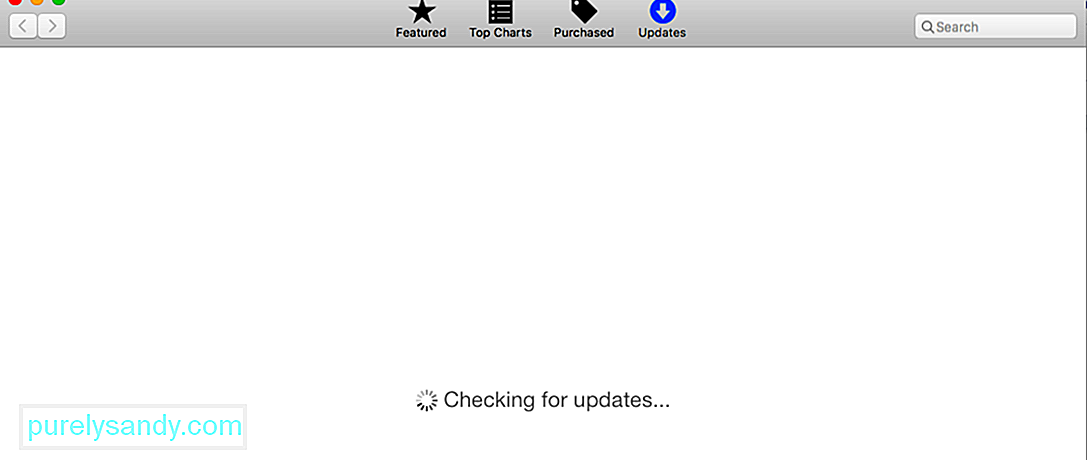
Uma simples reinicialização do computador pode corrigir muitos problemas do computador, incluindo um Safari lento. Deve ser sempre a primeira coisa que você deve tentar ao solucionar esses problemas. Basta clicar no menu Apple e escolher Reiniciar.
Depois que o Mac for inicializado, verifique se há alguma atualização pendente do aplicativo Safari em App Store & gt; Atualizações. Você também deve verificar se há atualizações pendentes do macOS.
2. Feche as guias desnecessárias. 
Você tem mais de 10 ou 20 guias abertas sempre que usa o Safari? De quantas guias você realmente precisa? Todas as suas guias permanecem ativas em segundo plano, mesmo que você não as esteja realmente usando. A maneira mais fácil de acelerar o Safari para fechar todas as guias que você não precisa. Ou você pode escolher reiniciar o Safari e se livrar de todas as guias abertas. Pressione Command + Q ou clique no botão X para sair do Safari.
3. Exclua o cache do Safari. 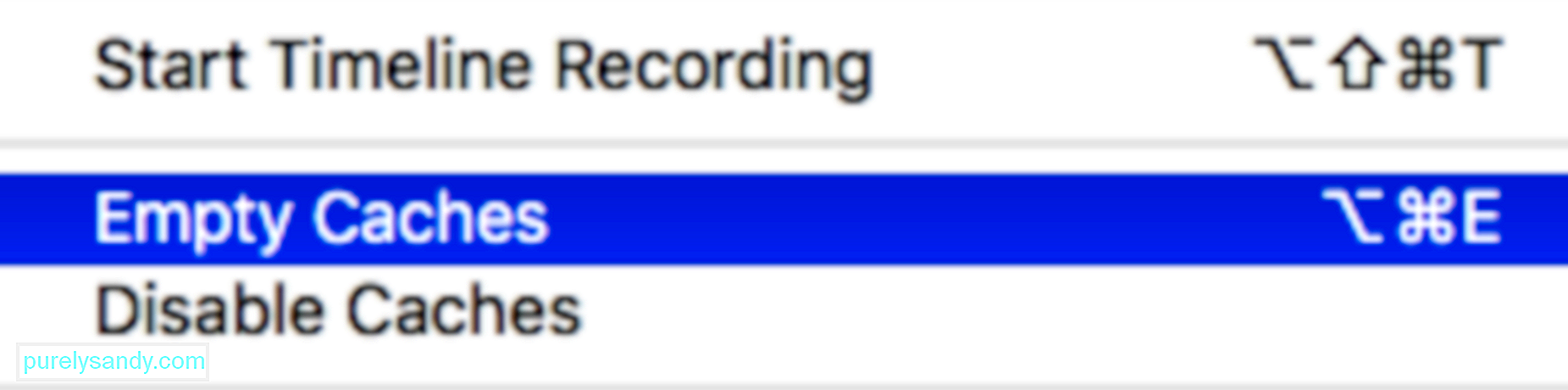
Assim como outros navegadores, o Safari também salva um cache de dados dos sites que você acessa. Isso ocorre para que você não precise buscar esses dados na próxima vez que fizer uma visita. Esses dados em cache consomem espaço em disco, contribuindo para problemas de desempenho. É sempre uma boa ideia limpar o Safari regularmente esvaziando o cache. Isso é particularmente útil para melhorar o desempenho do navegador.
Para limpar o cache do navegador Safari:
O Safari tem uma ampla seleção de extensões úteis que os usuários do Mac podem instalar, mas às vezes elas causam mais danos do que benefícios. Isso é especialmente verdadeiro para extensões que afetam diretamente a experiência de navegação.
Para isolar a extensão com comportamento incorreto, desative todas as suas extensões em Safari & gt; Preferências & gt; Extensões desmarcando a caixa ao lado dela. Em seguida, reative as extensões uma por uma para encontrar o culpado. Você não precisa se preocupar porque desativar as extensões dessa forma não as remove. Se você deseja removê-los completamente, você precisa clicar no botão Desinstalar .
5. Restringir plug-ins.A Apple tem tentado eliminar plug-ins do navegador Safari, mas alguns podem causar problemas de desempenho ou lentidão ocasionalmente. Isso acontece quando você está executando uma versão mais antiga do Safari. Certifique-se de configurar os plug-ins para perguntar a você antes de o Safari carregá-los. O mesmo se aplica a outras configurações de segurança.
Para revisar isso, vá para Safari & gt; Preferências & gt; Sites para verificar quais sites solicitaram acesso ao seu Mac. Percorra a lista e desative o acesso aos sites que não precisam. Desative a reprodução automática tanto quanto necessário.
Se você estiver usando uma versão mais antiga do Safari, vá para Safari & gt; Preferências & gt; Segurança & gt; Configurações de plug-in e defina os plug-ins como Perguntar antes de começarem a ser executados.
6. Identifique sites com defeito.Existe um site específico que faz com que o Safari fique lento e rastreado? Os sites podem fazer com que seu navegador trave se houver muitos scripts, anúncios de reprodução automática, extensões desonestas e incorporações problemáticas. Isso pode paralisar não apenas o Safari, mas todo o Mac.
Para corrigir esse problema, faça o seguinte:
Pouco espaço em disco pode afetar o desempenho geral do seu Mac. É mais provável que congele, gagueje, desacelere e falhe. O Safari costuma ser um dos primeiros aplicativos afetados por esse problema, então é um dos sinais de que você precisa liberar espaço.
Para obter o melhor desempenho, mantenha um buffer saudável de pelo menos 10 GB ou mais de espaço livre. Se você estiver sem espaço, pode usar um limpador de Mac para remover arquivos inúteis do seu computador.
8. Corrija outros problemas de desempenho.Aumentar o desempenho geral do sistema do Mac também aumentará a velocidade e o desempenho do Safari. Isso ocorre porque seus reimgs não estão presos a tarefas não críticas, tornando-os disponíveis para o Safari. Você pode fechar todos os aplicativos desnecessários em execução em segundo plano ou desabilitar alguns dos itens de login que carregam durante a inicialização. Manter seu Mac funcionando em perfeitas condições também melhora o desempenho do Safari.
O que vem a seguir?As etapas acima devem ser suficientes para aumentar a velocidade e o desempenho do Safari, mas também é importante manter um navegador de backup para o caso. Você pode tentar instalar o Google Chrome ou Mozilla Firefox para quando o Safari ficar muito lento para usar.
Vídeo do youtube: 8 maneiras fáceis de acelerar o Safari
09, 2025

